

「今使ってるSuicaカードを引き継げる?」
「セキュリティは大丈夫?」
iPhone(Apple Pay)とSuicaの組み合わせ、最高に便利です!
iPhoneをいつも使っているのに、電車やバスの乗車で交通系ICカードを使ってる方、コンビニやガソリンスタンドで現金払いをしてる方は本当に勿体ない!
iPhoneやApple Watchを持ってる方は、必ず端末に電子マネーのSuicaを登録しましょう!
Suicaを使うことでJREポイントも貯まります。
Suicaアプリでは、使ってるSuicaカードの取り込み・カード発行ができます。
当記事では私の体験の元、iPhone(Apple Pay)でSuicaを使うメリット・デメリットを解説します。
この記事でわかること(目次)
iPhone(Apple Pay)でSuicaを使おう!
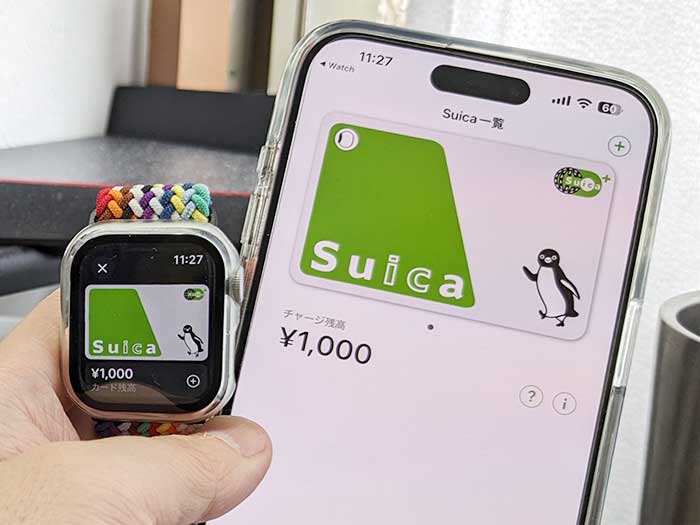
SuicaはJR東日本が提供する交通系電子マネーです。
駅の自動券売機やみどりの窓口ではプラスチック製の交通系ICカードを発行できます。
価格は1,000円・2,000円・3,000円・4,000円・5,000円・10,000円から選べ、預り金(デポジット)500円が加算されます。カード返却時に500円は返金されます。
しかし、iPhone・androidスマホではSuicaアプリまたはウォレットアプリで端末内にデジタルのSuicaを発行できます。
年会費も預り金もなく、チャージ以外に費用はかかりません。
Suicaは交通系電子マネーですが、電車やバスに乗る以外にもSuica対応店舗で買い物もする事ができます。
iPhoneでSuicaを使うメリットは?
iPhoneでSuicaを使うメリットは以下の通り。
Suicaカード要らず!
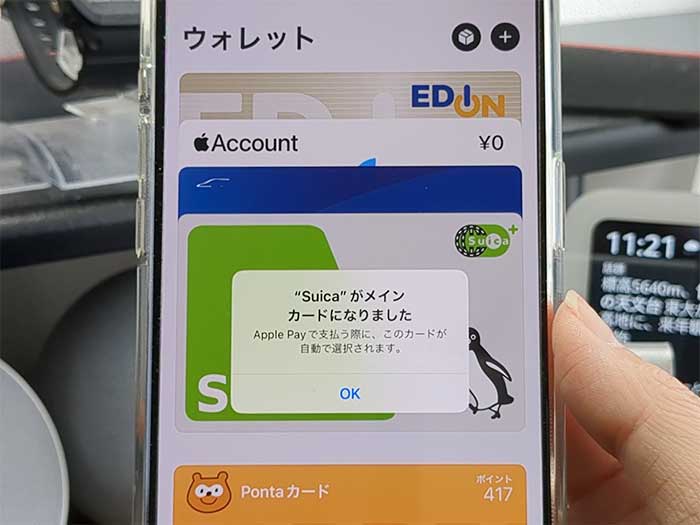
iPhone内にSuicaを発行できるので、ICカードを別途買う必要はありません。
ICカードを買う際の預り金(デポジット)も不要です。
現金要らず!
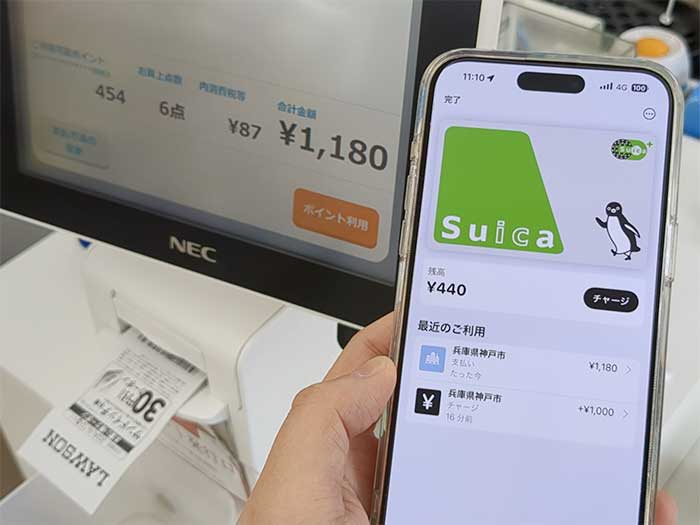
いつも使ってるiPhone7以降・apple wacthで電車やバスに乗れたり、コンビニでの買い物もできます。お金のやりとりをしなくて済むので楽ちんです。
Touch ID/Face ID無しでかざして決済(非接触)!
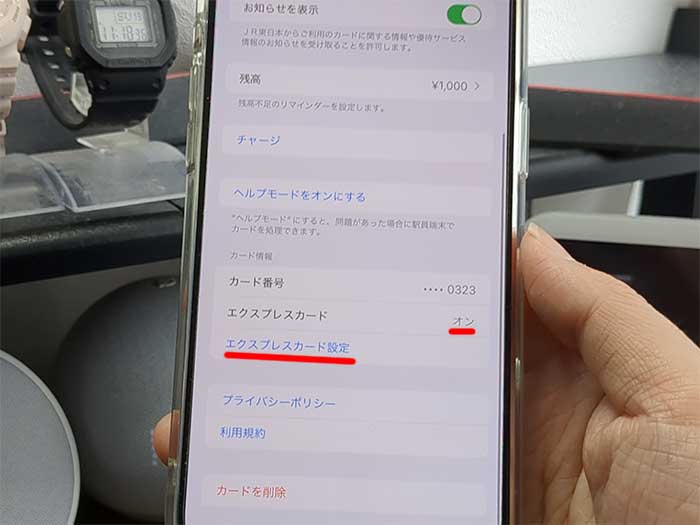
Suicaアプリの設定にある”エクスプレス”をSuicaに設定すると、かざして決済(非接触)時、Touch ID/Face ID認証無しで決済ができます。
交通系電子マネーカードを複数登録したら”SUICA”のエクスプレス設定をオンにしましょう。
Suicaの使い分けができます!
別途購入したSuicaカードやSuica定期券など、複数登録・管理できます。プライベート用・仕事用など区別できます。
簡単チャージ!
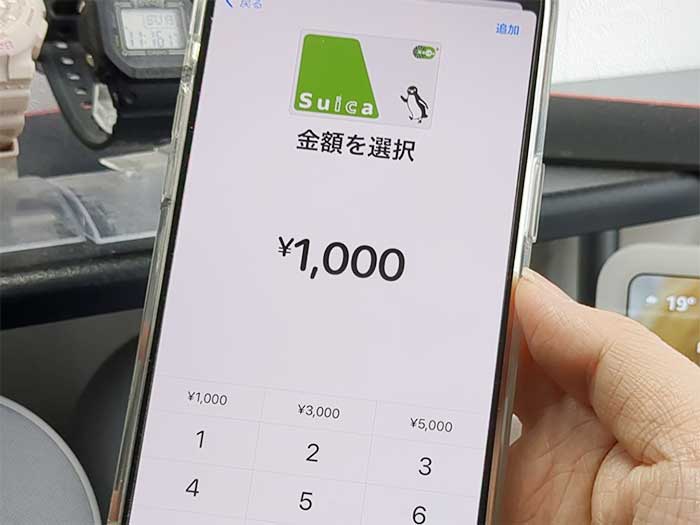
ウォレットアプリやSuicaアプリで簡単にお金のチャージができます!残金が少なくなったらすぐチャージができるし、ビューカードを登録していればオートチャージもできます。
決済用カードも複数登録できる!
Suicaアプリには、クレジットカード・プリペイドカードなど複数登録でき、チャージ時に選ぶこともできます。
ポイント還元の高いクレジットカードを使っていきましょう!
利用履歴を確認できます!
Suicaの利用履歴はウォレットアプリから確認できます。
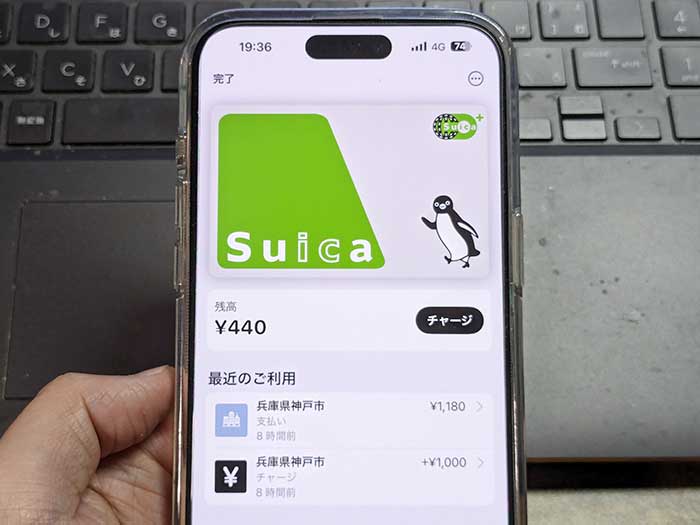
「キャッシュレスだといくら払ったかわからない?」という人も問題無しですw
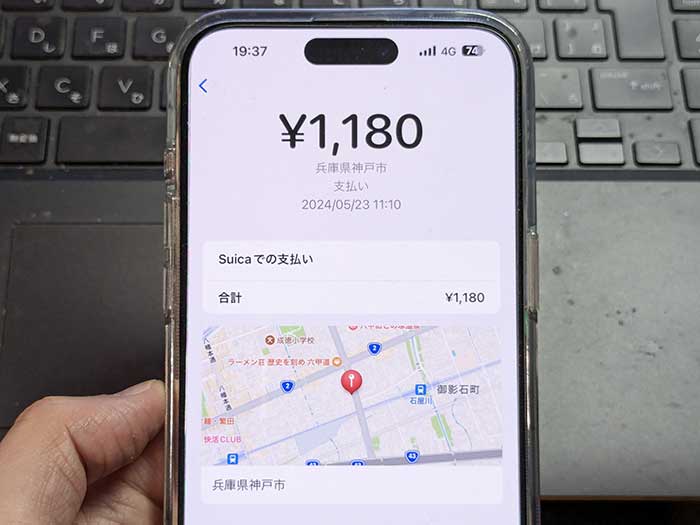
SUICA払いをした場所も記録されてますよ♪
各切符もアプリで買えます!
ApplePayのSUICAでは下記も買えます。
- 定期券
- Suicaグリーン券
- モバイルSuica特急券
これらもSuicaアプリで買う事ができます。
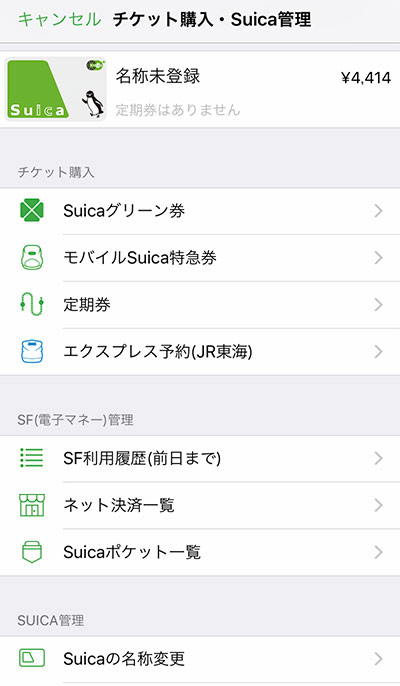
iPhoneと実際の定期券、どちらが忘れやすい?紛失しやすい?
Suica定期券を発行すれば、みどりの窓口に並ぶ事も紛失する事も無く電車やバスに乗れます。
子供の切符もキャッシュレスで!
私の一押し!
駅の自動券売機には、Suicaのかざして決済(非接触)に対応しているものもあります。
子供の切符を買う時も現金要らずでキャッシュレスで買う事ができます。子供用の切符を保有する必要がありますが凄く便利です。
iPhoneの電源オフでも使える!
iPhoneの電源が入ってなくても”かざして決済(非接触)”ができます。バッテリー残量が0じゃなければ使えます。
機種変更しても安心!
iPhoneから新しいiPhoneへ機種変更をしてもチャージ金額は引き継げます。
機種変更する際は、旧iPhoneのWalletアプリからSuicaを削除して、apple IDで新iPhoneにログインしてWalletアプリでSuicaを追加するだけ!
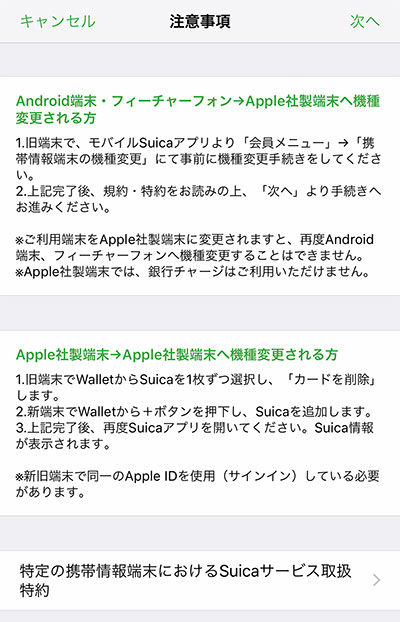
チャージ金額などはapple IDに記録されてるので安心して機種変更はできます。
払い戻しもできます!
iPhoneでSuicaを使わなくなった!androidスマホに機種変更する!
予定が変わって予約してた電車に乗れなくなった!
そんな時は、チャージしたお金を銀行口座やクレジットカードに払い戻しする事ができます。
iPhoneでSuicaを使うデメリットは?
デメリットは特に無いですw
デメリットと思った方は使わないように…。
iPhoneにSuicaカードを登録したりクレジットカードを登録したりする事で、情報漏えいなどセキュリティが不安って方は使わないように。
しかし、Touch IDやFace IDで守られているiPhoneとプラスチック製のSuicaカード、どちらが紛失した時のリスクが高いでしょうか!?
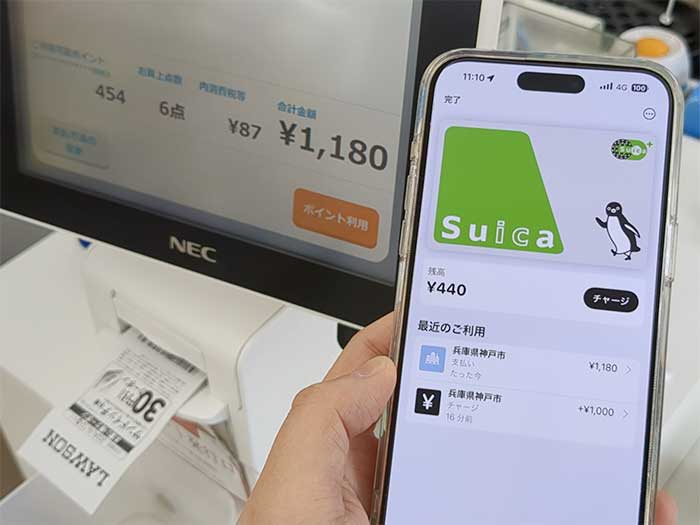
iPhoneは別iOS端末で紛失したiPhoneの現在地を知る事ができますが、紛失したプラスチック製のSuicaカードの現在地を知るのは難しいです。
天使さんに拾われると良いですが、悪魔さんに拾われたら不正利用・盗用は容易です。
iPhoneにSuicaを登録する事はセキュリティ対策になる事も覚えておいて欲しいです。iPhoneを紛失した際は、「iPhoneを探す」機能で探すことができるし遠隔ロックもできます。
iPhone(Apple Pay)でSuicaを発行する手順は?
iPhone(Apple Pay)でSuicaを発行する手順は以下の通り。
※事前にウォレットにクレジットカードを登録してください。
※ほぼウォレットにクレカを登録する流れと同じです。
1iPhoneのウォレットアプリを起動。

2ウォレットホーム画面右上の+をタップ。

3”ウォレットに追加”で交通系ICカードをタップ。
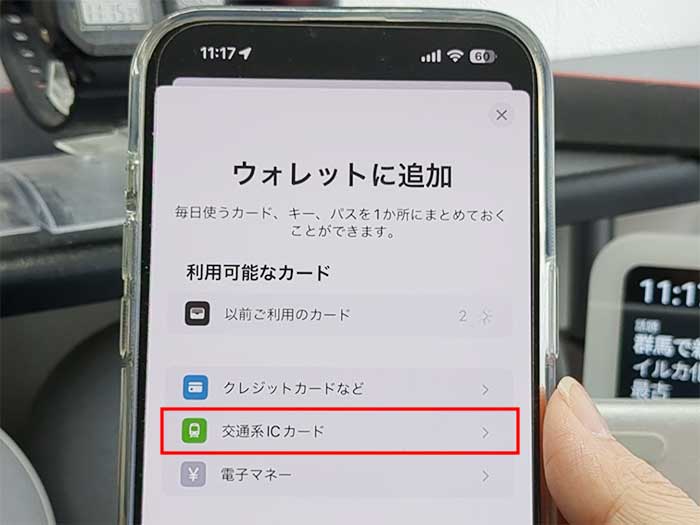
4”交通系ICカード”でSUICAをタップ。
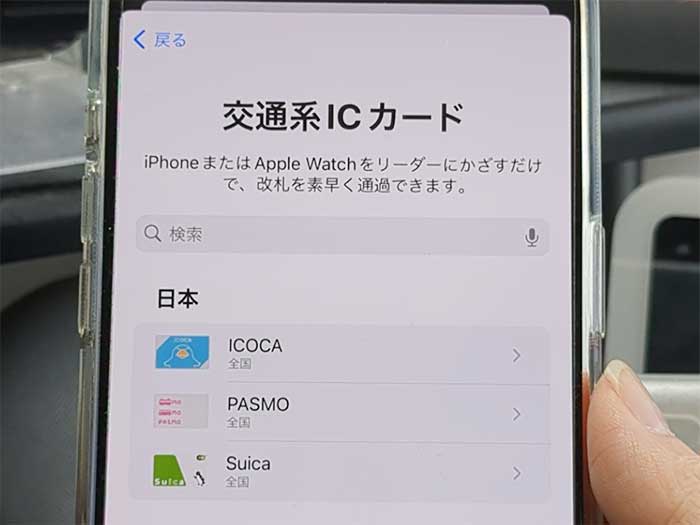
5”SUICA”新規発行の場合は続けるをタップ。
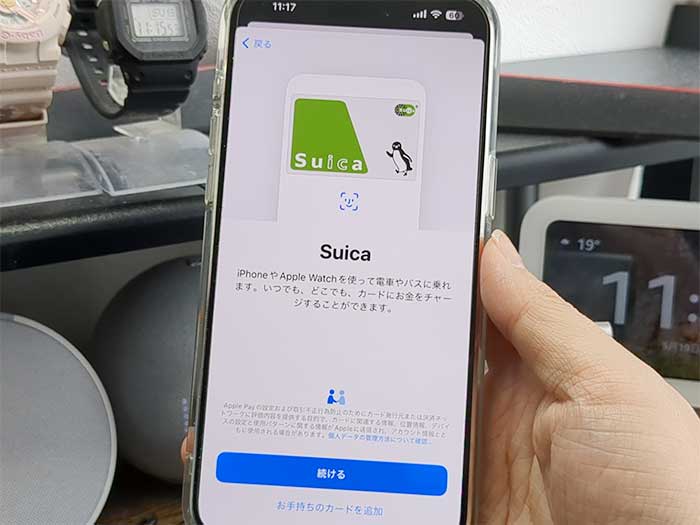
使ってるSUICAカードがあったらお手持ちのカーを追加をタップ。
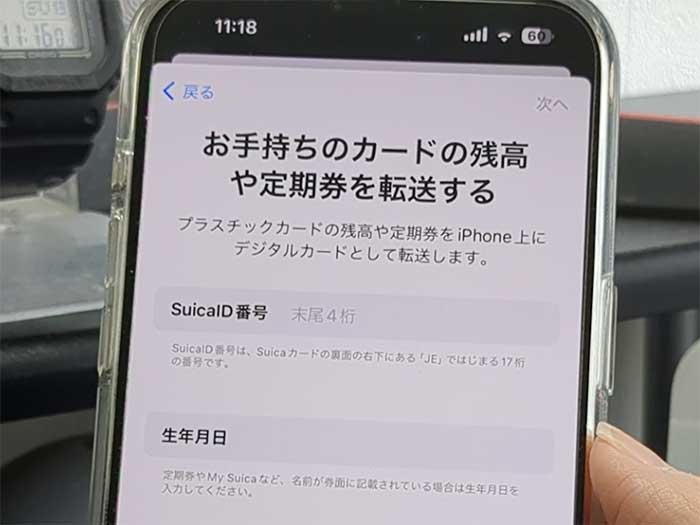
SUICA ID番号と生年月日を入力して進めてください。
6チャージをする必要があるので金額を入力してください。事前にクレジットカードを登録していないと進められません。
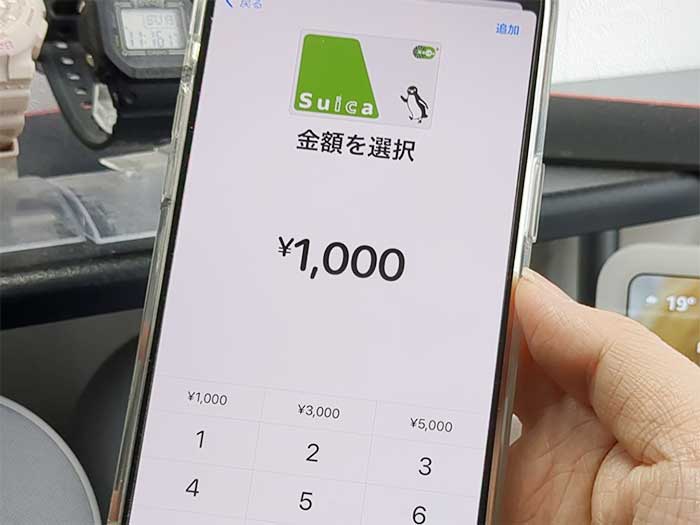
20,000円までチャージできます。
7利用規約を確認し同意するをタップ。
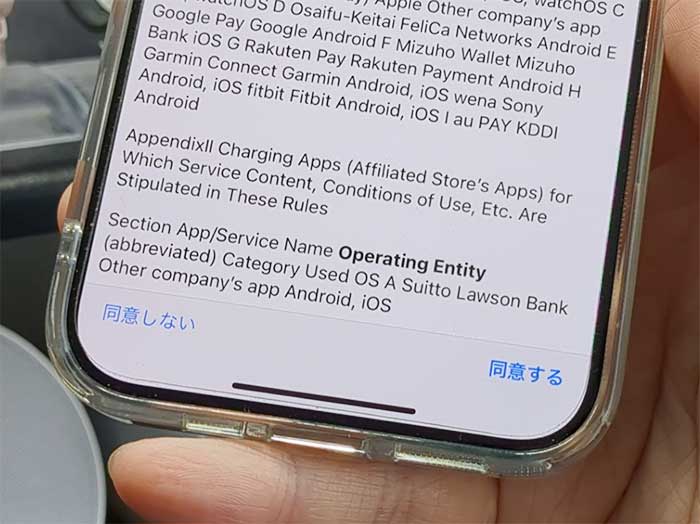
8チャージするクレジットカードを選び、支払いをします。
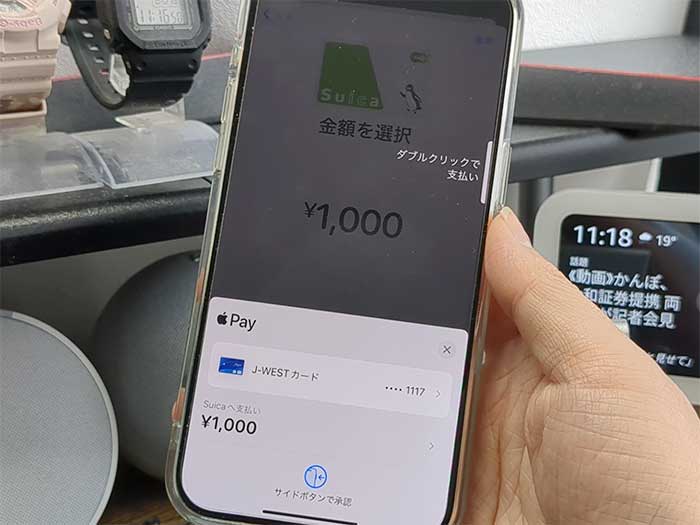
9SUICAの発行が始まります。
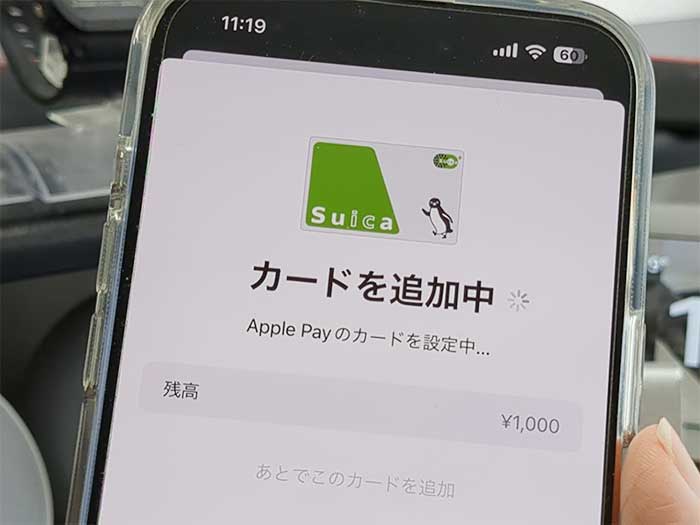
10カードの優先順を決めるエクスプレスカードの設定があります。
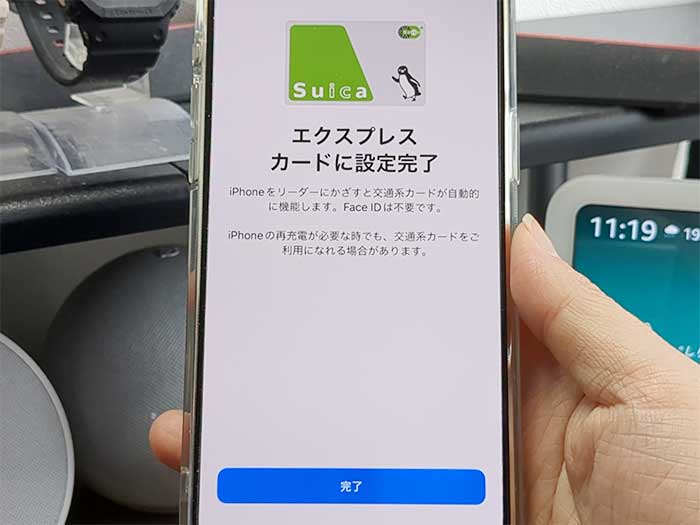
エクスプレスカードとしてオンにしておくと支払いの際の認証が不要になります。
11iPhoneでSUICAが使えるようになりました。

ウォレットのSUICAからチャージが可能。

カードの詳細では、公式サイトを開いたりモバイルSUICAアプリを開いたりできます。
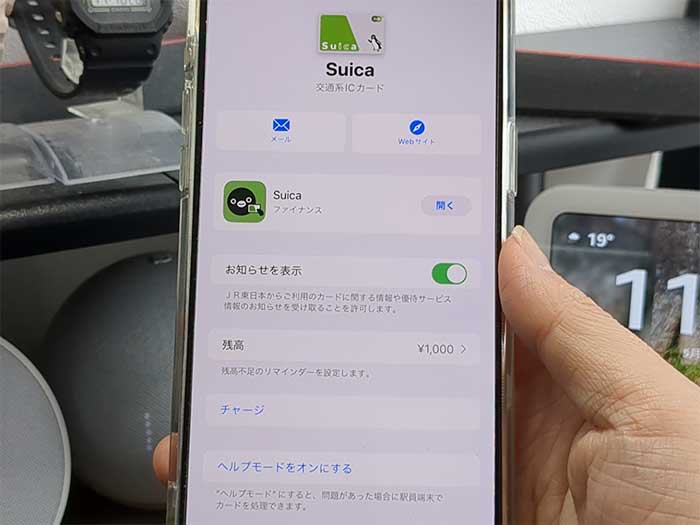
電車乗車時にiPhoneのトラブルが起こったらヘルプモードをオンにすると駅員さんが問題解決に動きやすいです。
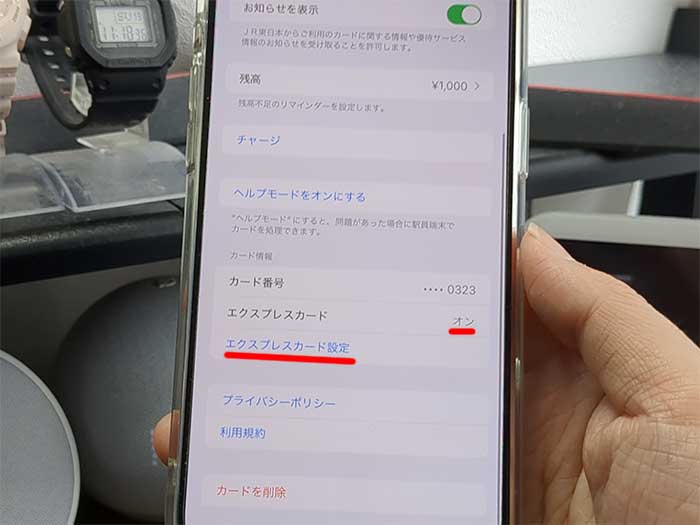
エクスプレスカード設定は、ウォレットに交通系ICカードを複数登録してる場合、優先度を一番にできる設定です。
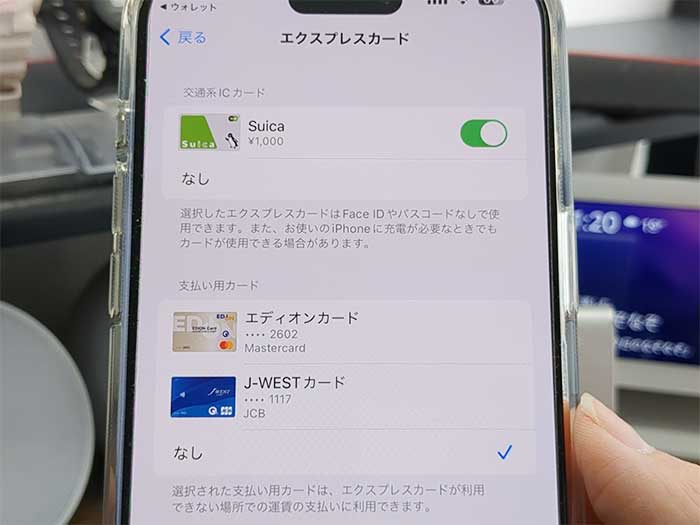
SUICAを優先する設定にしましょう!
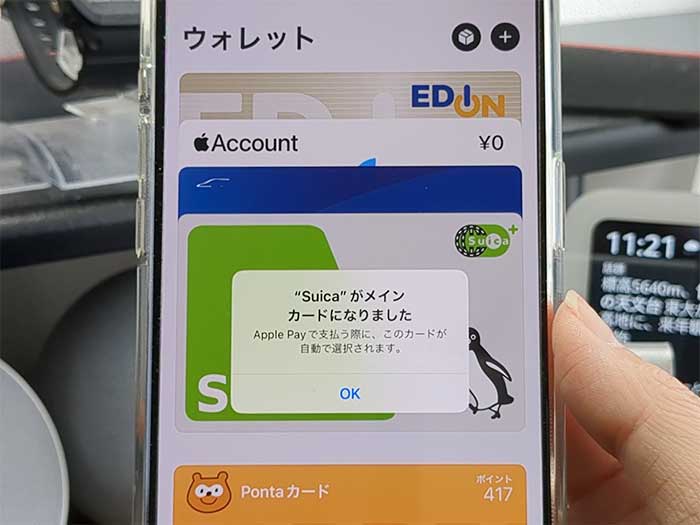
また、SUICAを買い物で使う場合、iPhoneのウォレットでSUICAをメインにしておきましょう!SUICA長押しで並び替えることでメインカードにできます。
iPhone(Apple Pay)でSuicaを使い始めるのは簡単です!
使っていなかったら勿体ない!
ぜひ、iPhone(Apple Pay)でSuicaを使ってみてください!
関連 「使わな損!」iPhoneのウォレットとは?クレジットカードを登録/削除する手順!
関連 「SUICA1枚を共有!」アップルウォッチにiPhoneからSUICAを転送する手順/戻す手順!
関連 「関西で必須!」iPhone(Apple Pay)でICOCAを発行する手順!残金を払い戻しする手順!
参照 Apple Pay に Suica や PASMO を設定する
参照 JR東日本:モバイルSuica
以上、iPhone(Apple Pay)でSuicaを使うメリット・デメリットの紹介でした。









